3 einfache Möglichkeiten, gelöschte Webprotokolle auf dem Mac wiederherzustellen
"Ich versuche, den gelöschten Safari - Verlauf wiederherzustellenvon der Zeitmaschine. Ich habe in time machine das Datum für die Wiederherstellung ausgewählt, indem ich auf "Wiederherstellen" und "Ersetzen" geklickt habe, wenn ich dazu aufgefordert werde. Es wird jedoch immer noch nichts angezeigt, wenn ich in den Safari-Verlauf gehe. Muss ich den Computer nach dieser Wiederherstellung neu starten? Verpasse ich etwas? "
Internet-Geschichte, auch als Webbrowsen bekanntGeschichte, ist eine wichtige Sache für jede Art von Untersuchung. Ermöglicht den Ermittlern einen Blick auf die Daten, die in einem Webbrowser auf einem Computer durchsucht wurden. Da jeder weiß, dass sein Webprotokoll nachverfolgt werden kann, ziehen es viele Benutzer vor, es zu löschen. Es gibt jedoch Möglichkeiten, einen solchen Verlauf anzuzeigen, wenn er gelöscht wird. Im Folgenden wird gezeigt, wie Sie einen gelöschten Internetverlauf auf einem Mac wiederherstellen können.
Glücklicherweise ist es immer noch möglich, gelöschten Internetverlauf wiederherzustellen, und die folgende Anleitung führt Sie durch die Schritte, um dies auf Ihrem Mac zu tun.
- Teil 1. Gelöschten Safari-Verlauf mit Time Machine Backup wiederherstellen
- Teil 2. Gelöschten Safari-Verlauf mithilfe von Cookies suchen
- Teil 3. Der ultimative Weg, um gelöschten Web-Verlauf (Safari, Chrome usw.) auf dem Mac wiederherzustellen
Teil 1. Gelöschten Safari-Verlauf mit Time Machine Backup wiederherstellen
Wenn Sie es noch nicht wissen, ist Time Machine eineBackup-Dienstprogramm, das auf allen Macs vorinstalliert ist. Sie können die Daten Ihres Mac sichern und jederzeit wiederherstellen. Das Tolle an dem Dienstprogramm ist, dass Sie damit auch Ihr Safari-Webprotokoll wiederherstellen können.
Da Safari Teil Ihres Mac ist, ist Time Machinesichert seine Daten für Sie auf Ihrem Computer. Wenn Sie Time Machine noch nie zum Wiederherstellen von Daten verwendet haben, erfahren Sie im Folgenden, wie Sie gelöschte Internetprotokolle mithilfe des Dienstprogramms wiederherstellen.
Schritt 1. Klicken Sie auf das Time Machine-Symbol in der Menüleiste Ihres Mac. Wenn die Optionen angezeigt werden, klicken Sie auf die Option, die besagt Geben Sie Time Machine ein um das Dienstprogramm auf Ihrem Mac zu starten.

Schritt 2. Wenn das Time Machine-Dienstprogramm geöffnet wird, werden auf Ihrem Bildschirm mehrere Fenster angezeigt. Navigieren Sie zu Anwendungen Ordner und suchen Sie nach Safari. Suchen Sie das Fenster, in dem Sie Ihre Daten sehen, und klicken Sie auf die Schaltfläche mit der Aufschrift Wiederherstellen.

Das Dienstprogramm stellt die ausgewählte Version des Safari-Fensters auf Ihrem Mac wieder her. Auf diese Weise haben Sie Ihr Internetprotokoll von Safari wiederhergestellt.
Teil 2. Gelöschten Safari-Verlauf mithilfe von Cookies suchen
Wenn das Time Machine-Dienstprogramm nicht aktiviert war und keine Sicherungen für Ihr Safari-Internetprotokoll enthält, können Sie auch die Cookies Ihres Browsers verwenden, um Ihr Webprotokoll anzuzeigen.
Cookies sind kleine Dateien, die von verschiedenen Websites abgelegt werden und mit denen Sie häufig die Websites sehen, die Sie mit dem Browser auf Ihrem Mac besucht haben.
Im Folgenden wird beschrieben, wie gelöschte Internetprotokolle mithilfe von Cookies in Safari auf Ihrem Mac angezeigt werden:
Schritt 1. Klicken Sie in Ihrem Dock auf Launchpad und suchen Sie nach Safari und klicken Sie darauf. Es startet den Browser für Sie auf Ihrem Mac.

Schritt 2. Wenn Safari gestartet wird, klicken Sie auf Safari Menü in der oberen linken Ecke Ihres Bildschirms und wählen Sie die Option, die besagt Einstellungen. Es öffnet sich das Einstellungsmenü für den Browser.

Schritt 3. Klicken Sie im folgenden Bildschirm auf die Registerkarte mit der Aufschrift Privatsphäre Dort werden Cookies gespeichert. Klicken Sie in der Registerkarte auf die Schaltfläche, die Website-Daten verwalten.

Schritt 4. Sie sehen eine Liste der Websites, auf die von Safari auf Ihrem Mac zugegriffen wurde.

So finden Sie den gelöschten Internetverlauf des Safari-Browsers auf Ihrem Mac.
Teil 3. Der ultimative Weg, um gelöschten Web-Verlauf (Safari, Chrome usw.) auf dem Mac wiederherzustellen
Wenn die oben genannten Methoden keine Wiederherstellung ermöglichendas Webprotokoll des Safari-Browsers. Oder was ist, wenn Safari nicht Ihr Standardbrowser ist und Sie einen anderen Browser wie Chrome oder Firefox zum Browsen verwenden?
Es gibt eine Software namens https://www.tenorshare.com / products / mac-data-recovery.html, mit dem Sie Dateien einschließlich Ihres Webprotokolls von jedem Browser auf Ihrem Mac wiederherstellen können. Die Software ist in der Lage, Dateien auch aus den schlimmsten Datenverlustsituationen wiederherzustellen, da sie fortschrittliche Datenwiederherstellungsalgorithmen verwendet.
Im Folgenden erfahren Sie, wie Sie den Internetverlauf eines auf Ihrem Mac installierten Webbrowsers mithilfe der oben genannten Software wiederherstellen können:
Schritt 1 Beziehen Sie die neueste Version der Software und installieren und starten Sie sie auf Ihrem Mac. Wählen Sie im ersten Bildschirm das Laufwerk aus, auf dem Ihre Browser installiert sind, und klicken Sie auf Scan Taste.
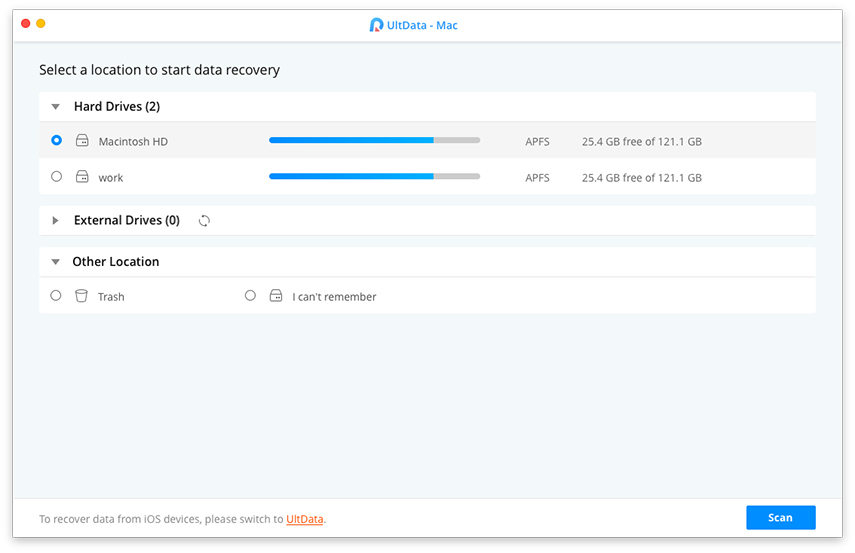
Schritt 2 Deaktivieren Sie die SIP-Funktion, wenn Sie macOS High Sierra oder höher auf Ihrem Computer ausführen. Führen Sie dazu die folgenden Schritte aus.

Schritt 3 Sie sehen jetzt eine Vorschau der Ergebnisse auf Ihrem Bildschirm. Wählen Sie die Dateien aus, die sich auf Ihren Internetverlauf beziehen, und klicken Sie auf Genesen Schaltfläche, um die Dateien wiederherzustellen.

Schritt 4 Wählen Sie einen Ordner aus, in dem Sie den Webbrowser-Verlauf wiederherstellen möchten.

Die oben ausgewählten Browserdateien werden auf Ihrem Mac wiederhergestellt. Sie können diese Dateien dann öffnen, um das Internetprotokoll anzuzeigen, das von Ihrem Computer gelöscht wurde.
Fazit
Wenn jemand jemals seine Browsersitzung löschtMit Hilfe des obigen Handbuchs können Sie gelöschte Internetprotokolle auf Ihrem Mac wiederherstellen. Wir hoffen, es hilft Ihnen dabei, den Verlauf wiederherzustellen, den Sie wirklich auf Ihrem Computer sehen wollten.







![[Gelöst] Wie man verlorene iPhone 8 Anruflisten wiederherstellt](/images/iphone-data/solved-how-to-recover-lost-iphone-8-call-history.jpg)

